 U872薪资管理基础培训练习
U872薪资管理基础培训练习
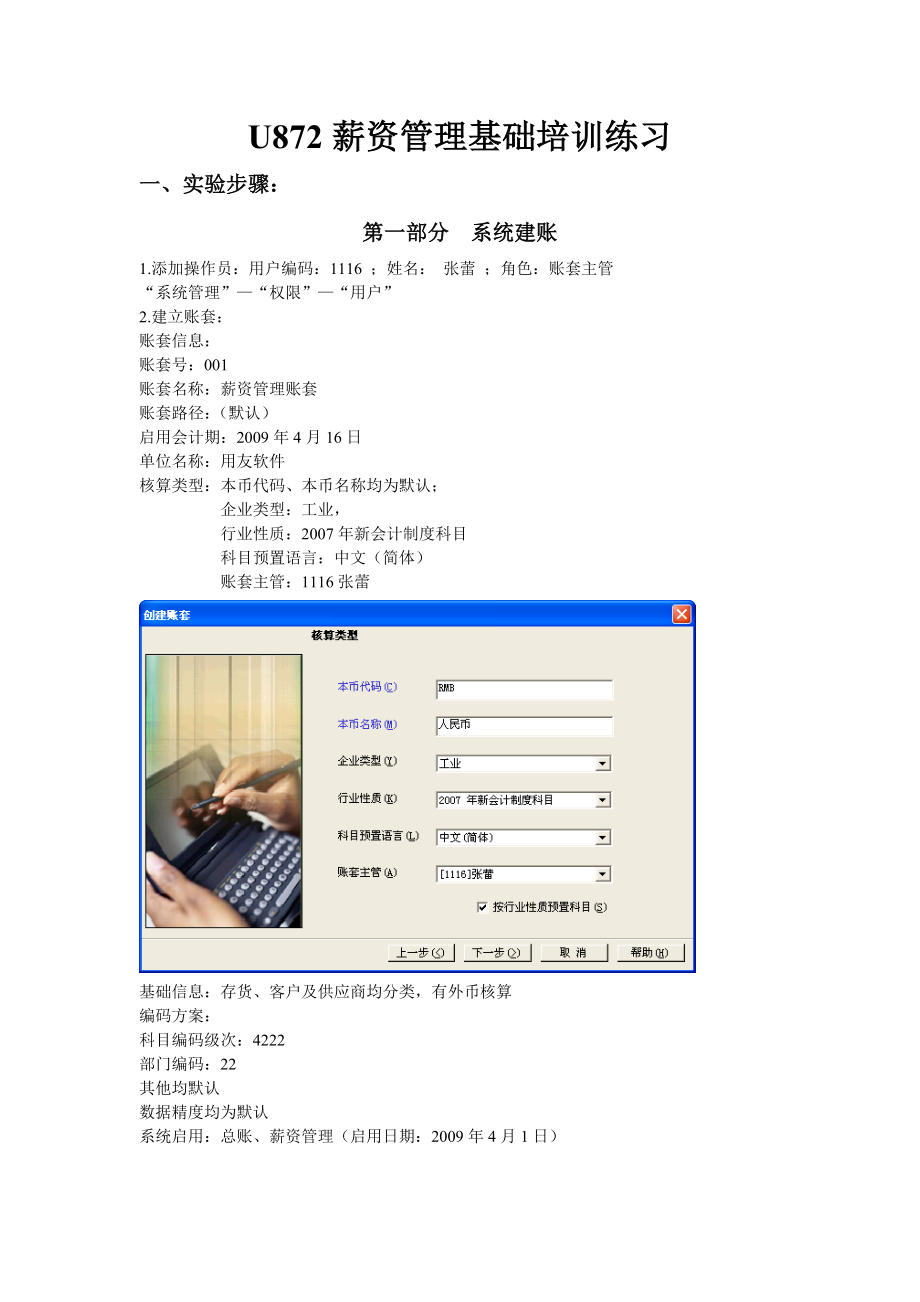


《U872薪资管理基础培训练习》由会员分享,可在线阅读,更多相关《U872薪资管理基础培训练习(16页珍藏版)》请在装配图网上搜索。
1、U872薪资管理基础培训练习一、实验步骤:第一部分 系统建账1.添加操作员:用户编码:1116 ;姓名: 张蕾 ;角色:账套主管“系统管理”“权限”“用户”2.建立账套:账套信息:账套号:001账套名称:薪资管理账套账套路径:(默认)启用会计期:2009年4月16日单位名称:用友软件核算类型:本币代码、本币名称均为默认;企业类型:工业,行业性质:2007年新会计制度科目科目预置语言:中文(简体)账套主管:1116张蕾 基础信息:存货、客户及供应商均分类,有外币核算编码方案:科目编码级次:4222部门编码:22其他均默认数据精度均为默认系统启用:总账、薪资管理(启用日期:2009年4月1日)第二
2、部分 基础信息录入用账套主管1116张蕾进入企业应用平台(账套:001账套;登陆日期:2009-4-1)1. 添加部门档案(“基础设置”“基础档案”“部门档案”)编号部门名称01行政部02财务部03销售部04生产车间0401生产一车间0402生产二车间2. 添加人员档案(“基础设置”“基础档案”“机构人员”“人员档案”)人员编码姓名行政部门编码人员类别性别是否业务员0001张伟01在职人员男是0002李晓02在职人员女是0003庄琳03在职人员女是0004陈斌0401在职人员男是0005许杰0402在职人员男是0006高晨0402在职人员男是3.会计科目设置:(“基础设置”“基础档案”“财务”
3、“会计科目”)增加会计科目:510101 工资;660101 工资;660201 工资4.设置凭证类别:记账凭证 (“基础设置”“基础档案”“财务”“凭证类别”)第三部分 薪资管理系统初始设置1.建立工资账套(“业务工作”“人力资源”“薪资管理”)1.1设置多个工资类别1.2设置从工资中代扣个人所得税1.3设置扣零选项(不扣零)2建立工资类别:注意:同一个部门可以被多个工资类别选中工资类别的启用日期确定后就不能再修改了同一工资类别中多次发放的工资将统一计算个人所得税只有主管才有权删除工资类别,删除后数据不可再恢复 同理可再增加其他工资类别3.在不打开工资类别的状态下进行人员附加信息的设置和工资
4、的项目核算设置3.1 设置人员附加信息(“业务工作”“薪资管理”“设置”“人员附加信息设置”,单击“增加”按钮,从“栏目参照”下拉列表框中选择项目:“学历”、“出生年月”,如果“栏目参照”里没有所需要的信息,可直接在“信息名称”中录入人员附加信息项目的名称)3.2设置工资项目在工资项目关闭的状态下设置的工资项目,在打开工资类别进行工资项目的设置时直接添加就可以,而且在本单位中的其他类别也可使用工资项目名称类型长度小数增减项基本工资数字82增项奖金数字82增项交通补贴数字82增项住房补贴数字82增项缺勤天数数字82其它缺勤扣款数字82减项住房公积金数字82减项步骤:单击“增加”按钮,在工资项目列
5、表中增加一个空行,从“名称参照”下拉列表中选择“基本工资”(同理增加“奖金”、“缺勤天数”、“缺勤扣款”项目),再增加一个空行,录入“交通补贴”项目(同理增加“住房补贴”、“住房公积金”项目)4.人员档案设置(“业务工作”“薪资管理”“设置”“人员档案”)在人员档案界面点击“批增”,选择人员类别和人员资料,点击确定,增加相关人员的档案,然后再选中人员,修改其基本信息,包括“基本信息”和“附加信息”注意:在录基本信息时,如果银行名称为“中国建设银行”,则必须在“附加信息”里添加身份证号码,这是因为公积金是国家委托建行发放的,必须设置身份证号码,这和实际情况是一样的!5.工资项目设置:打开“管理人
6、员”工资类别(1)把管理工资类别中的工资科目设置把先前在工资类别外的工资科目设置增加进去,(2)接着选择公式设置选项卡,对缺勤扣款和住房公积金进行公式定义;缺勤扣款=基本工资/22*缺勤天数;住房公积金=(基本工资+奖金+交通补贴+住房补贴)*0.12交通补贴:财务部为200元,其他部门为100元注意:公式输完点击公式确认按钮,可查看公式是否定义规范交通补贴:注意:必须进行人员档案设置后才能打开“公式设置”(“薪资管理”“设置”“工资项目设置”)Iff函数使用:iff(部门=“销售部”,300,100)销售部300,其余100 iff(部门=“销售部”OR 部门=“财务部”,300,100)销
7、售部或者财务部300,其余100iff(部门=行政部,260,iff(部门=财务部,300,100)行政部260,财务部300,其余100第四部分 薪资管理业务处理业务流程:(1)、工资录入(2)、工资变动后从新计算汇总(3)、个人所得税处理(4)、银行代发(5)、工资分钱清单(6)、工资分摊(7)、月末处理实验步骤1.录入工资数据(“人力资源”“薪资管理”“业务处理”“工资变动”)输入:基本工资、奖金、交通补贴、住房补贴、缺勤天数等数据。按“计算”按钮。再单击“汇总”按钮 2.扣缴所得税 在001账套中,“管理人员”的个人收入所得税按“实发合计”计算。扣税“基数”为2000(1) 单击“业务
8、处理”“扣缴所得税”,打开个人所得税报表模板,选中扣缴个人所得税报表项目打开确定(2) 进入系统扣缴所得税报表窗口,单击“税率”按钮查看扣税基数注意:如果需要修改扣税基数,在“薪资管理”“设置”“选项”“扣税设置”,点击“编辑”,在“设置税率”中修改基数。“附加费用”是针对外方人员(在“人员档案明细”中有一项是“中方人员”,若没有选择,则系统默认为外方人员)所设定的,其扣税基数为基数加附加费用(3) 单击“计算”按钮,重新计算工资数据。3.银行代发 代发工资的银行为“中国工商银行”,默认银行文件格式的设置,生成银行代发一览表。(1) 单击“人力资源”“薪资管理”“业务处理”“银行代发”进入银行
9、代发窗口的“银行代发一览表”(2) 单击“格式”按钮打开“银行文件格式设置”(3) 单击“银行模板”下拉列表框中的下三角按钮,选择“中国工商银行”。(4) 单击“确定”按钮系统提示“确认设置的银行文件格式”(5) 单击信息提示对话框中的“是”按钮。返回“银行代发”4、工资分摊(1)设置工资分摊类型工资分摊类型为“应付职工薪酬”和“工会经费”。“应付职工薪酬”的分摊比例为100%,按工资总额的2%几天工会经费。(“业务处理”“工资分摊”,打开工资分摊对话框)选择核算部门单击“工资分摊设置”按钮点“增加”按钮打开分摊计提比例设置对话框录入计提类型名称“应付职工薪酬”。单击下一步按钮,打开“分摊构成
10、设置”再录入借方科目和贷方科目单击“完成”按钮返回“分摊类型设置”对话框,重新将“工会经费”按同理进行录入。(2) 分摊工资并生产转账凭证在“工资分摊”对话框中,分别单击选中“应付职工薪酬”和“工会经费”前的复选框,并单击选中各个部门,再选中“明细到工资项目”单击“确定”按钮。在“应付职工薪酬一览表”窗口中单击“制单”按钮生成凭证。同理,在类型栏上选择“工会经费” 保存凭证。5.月末业务处理单击展开“人力资源”“薪资管理”“业务处理”“月末处理”。打击确定按钮 单击是按钮单击否按钮注意:因为选择不清零,则所有手工录入的数据,例如:基本工资、缺勤天数等都将自动带入下一个月份,到时候就需要手工去“工资变动”中调整。
- 温馨提示:
1: 本站所有资源如无特殊说明,都需要本地电脑安装OFFICE2007和PDF阅读器。图纸软件为CAD,CAXA,PROE,UG,SolidWorks等.压缩文件请下载最新的WinRAR软件解压。
2: 本站的文档不包含任何第三方提供的附件图纸等,如果需要附件,请联系上传者。文件的所有权益归上传用户所有。
3.本站RAR压缩包中若带图纸,网页内容里面会有图纸预览,若没有图纸预览就没有图纸。
4. 未经权益所有人同意不得将文件中的内容挪作商业或盈利用途。
5. 装配图网仅提供信息存储空间,仅对用户上传内容的表现方式做保护处理,对用户上传分享的文档内容本身不做任何修改或编辑,并不能对任何下载内容负责。
6. 下载文件中如有侵权或不适当内容,请与我们联系,我们立即纠正。
7. 本站不保证下载资源的准确性、安全性和完整性, 同时也不承担用户因使用这些下载资源对自己和他人造成任何形式的伤害或损失。
